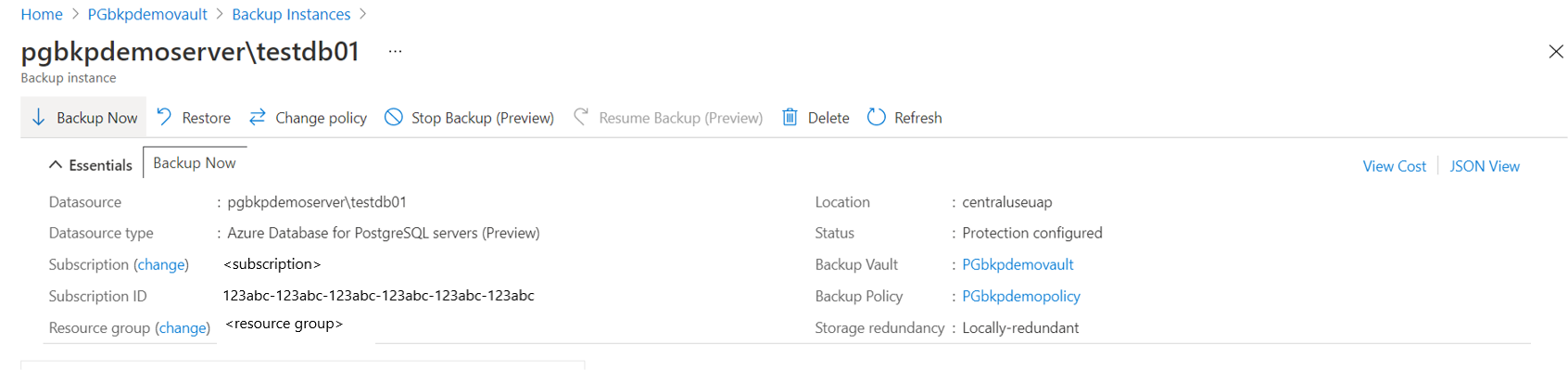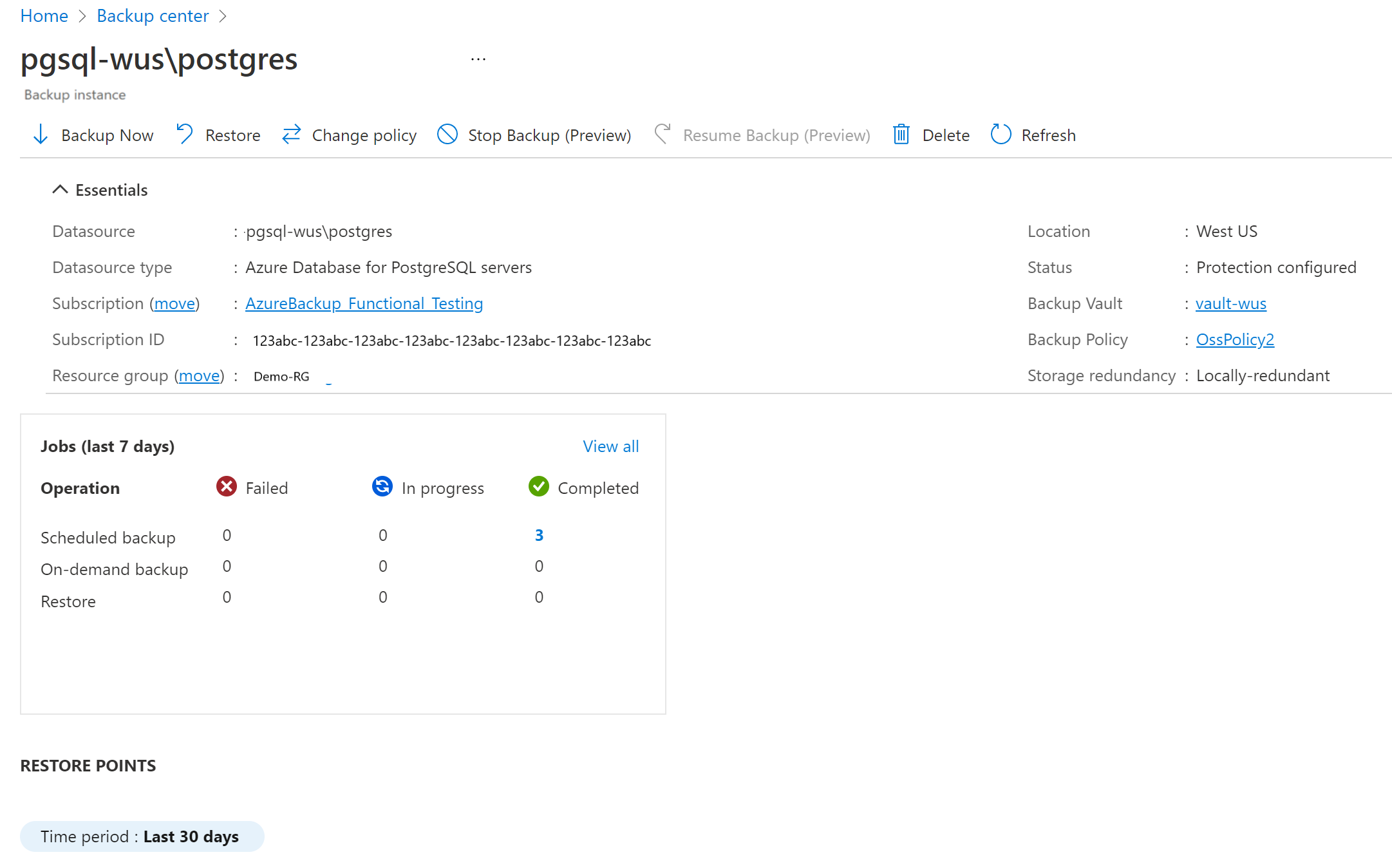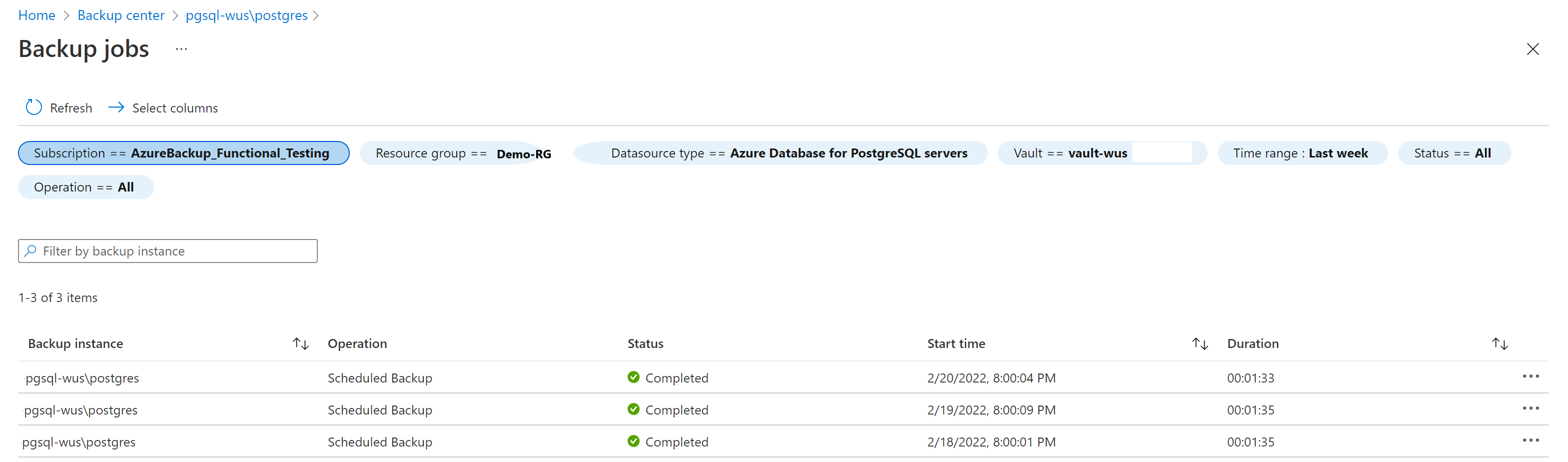Een back-up maken van Azure Database for PostgreSQL Flexibele server met langetermijnretentie (preview)
In dit artikel wordt beschreven hoe u een back-up maakt van Azure Database for PostgreSQL Flexible Server.
Vereisten
Voordat u een back-up configureert voor Azure Database for PostgreSQL Flexibele server:
- Bekijk de ondersteunde scenario's en bekende beperkingen van azure Database for PostgreSQL Flexibele serverback-up.
- Zorg ervoor dat u over de vereiste machtigingen voor de back-upbewerking beschikt.
Back-up configureren
Voer de volgende stappen uit om back-ups te configureren voor azure Database for PostgreSQL Flexible Server-databases met behulp van Azure Backup:
Maak een Backup-kluis.
Ga naar Backup Vault>+Backup.
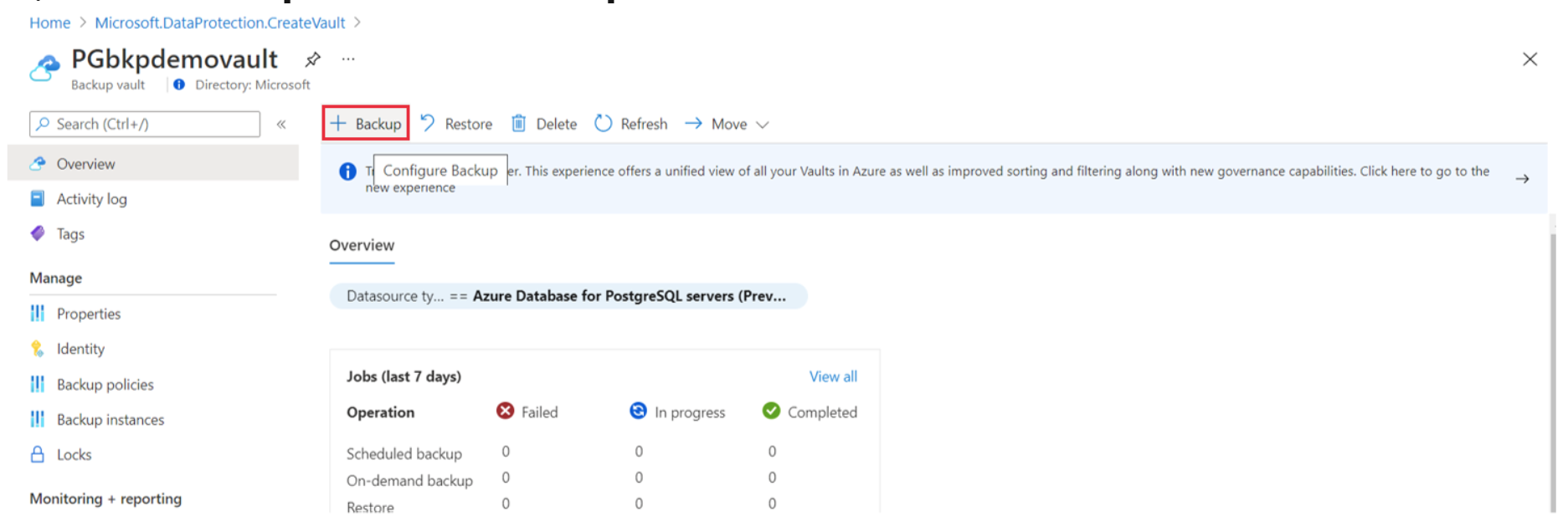
U kunt ook naar Azure Business Continuity Center gaan en +Protection configureren selecteren.
Selecteer het gegevensbrontype als flexibele Servers van Azure Database for PostgreSQL.
Selecteer of maak een back-upbeleid om het back-upschema en de bewaarduur te definiëren.
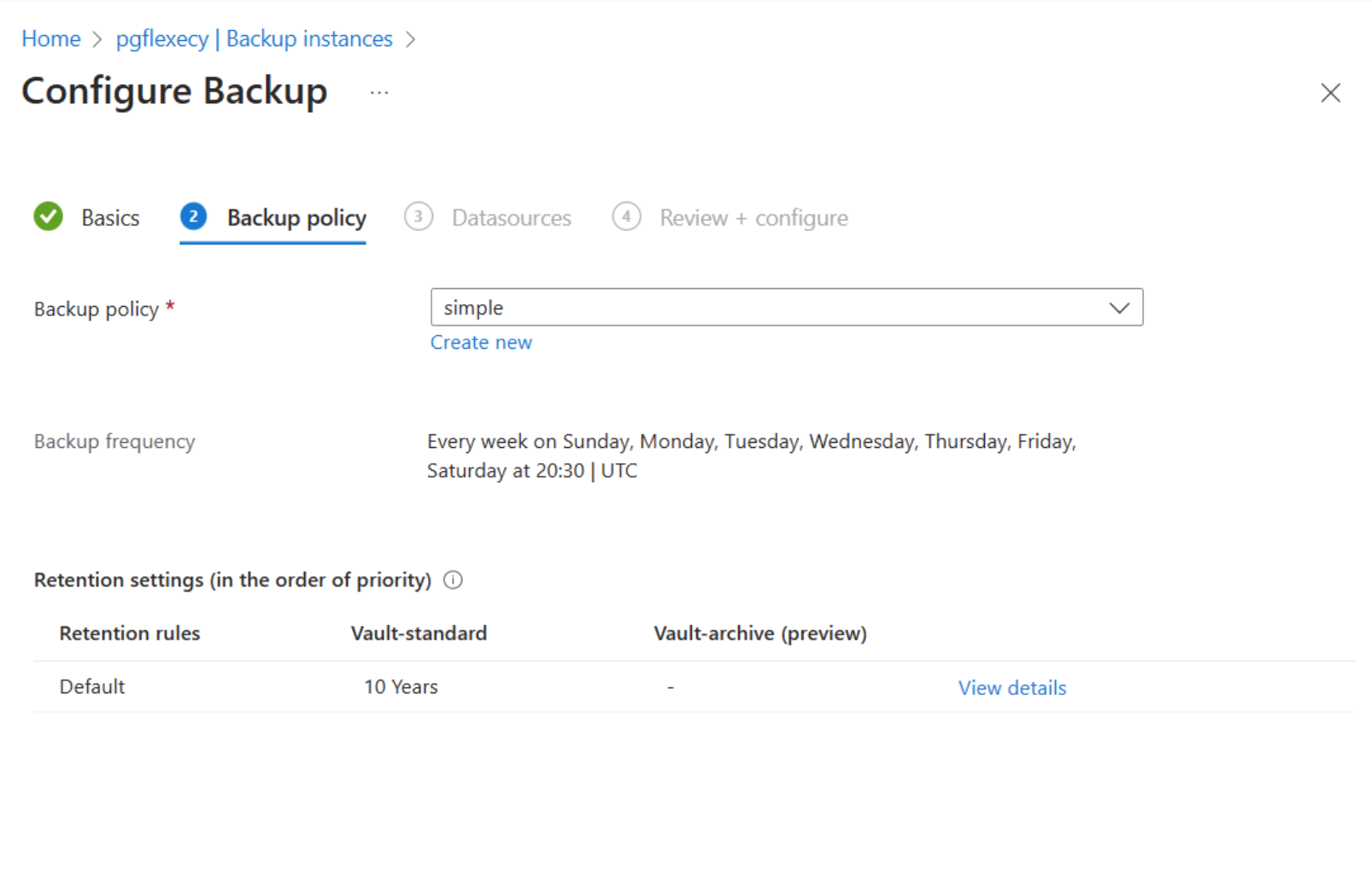
Selecteer Volgende en selecteer Vervolgens Toevoegen om de Flexibele Server van Azure Database for PostgreSQL te selecteren waarvoor u een back-up wilt maken.
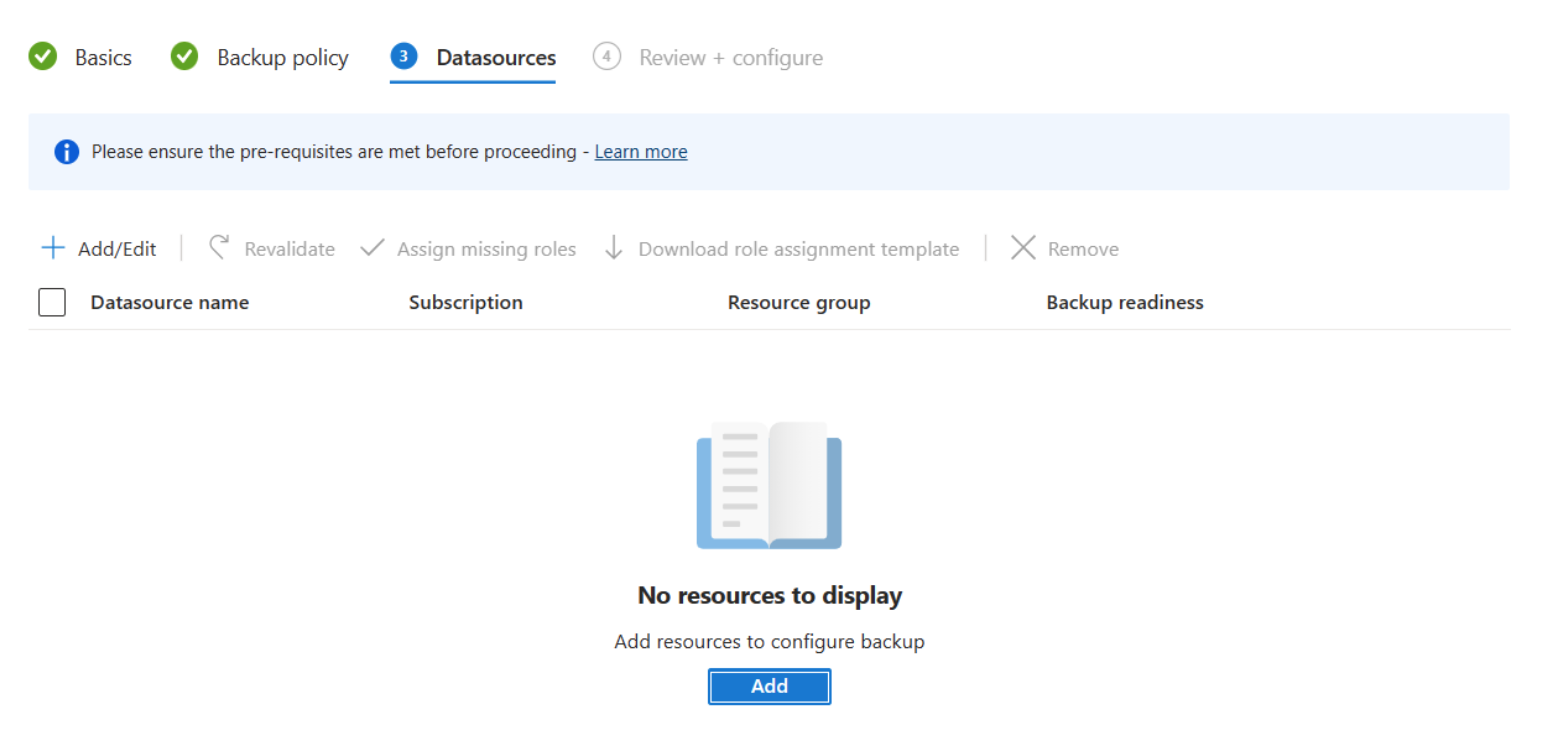
Kies een van de Flexibele Azure Database for PostgreSQL-servers in abonnementen als ze zich in dezelfde regio bevinden als die van de kluis. Vouw de pijl uit om de lijst met databases binnen een server weer te geven.
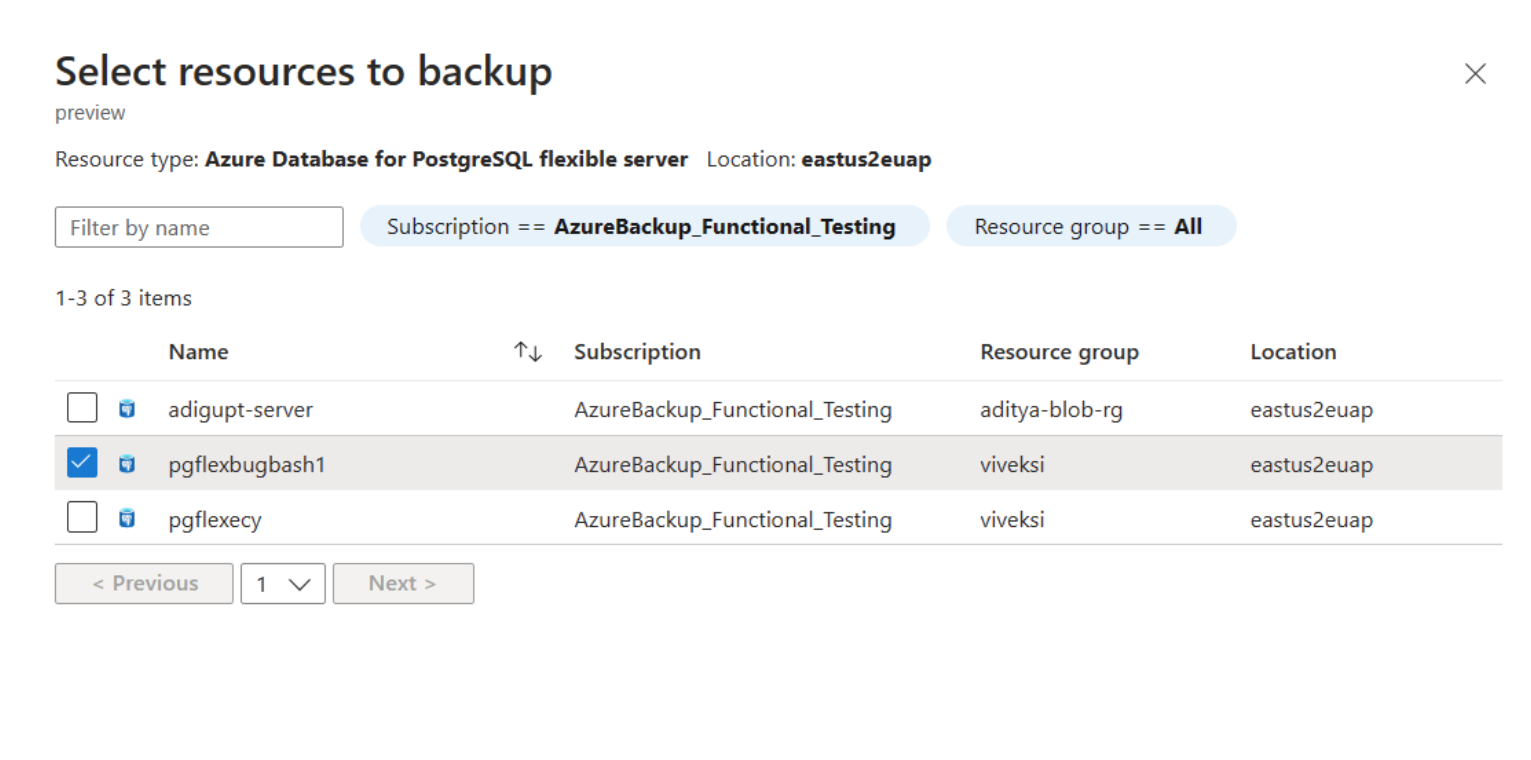
Na de selectie wordt de validatie gestart. De gereedheidscontrole voor back-ups zorgt ervoor dat de kluis voldoende machtigingen heeft voor back-upbewerkingen. Los eventuele toegangsproblemen op door de juiste machtigingen aan de kluis-MSI te verlenen en de validatie opnieuw te activeren.
Verzend de back-upbewerking configureren en volg de voortgang onder Back-upexemplaren.
Maak een back-upbeleid
Voer de volgende stappen uit om een back-upbeleid te maken:
Ga in de Backup-kluis die u hebt gemaakt naar Back-upbeleid en selecteer Toevoegen. U kunt ook naar Back-upcentrum>back-upbeleid>toevoegen.
Voer een naam in voor het nieuwe beleid.
Selecteer het gegevensbrontype als flexibele Servers van Azure Database for PostgreSQL.
Geef het back-upschema op.
Momenteel is er alleen de optie wekelijkse back-up beschikbaar. U kunt kiezen voor een specifieke dag in de week waarop de back-up moet worden gestart.
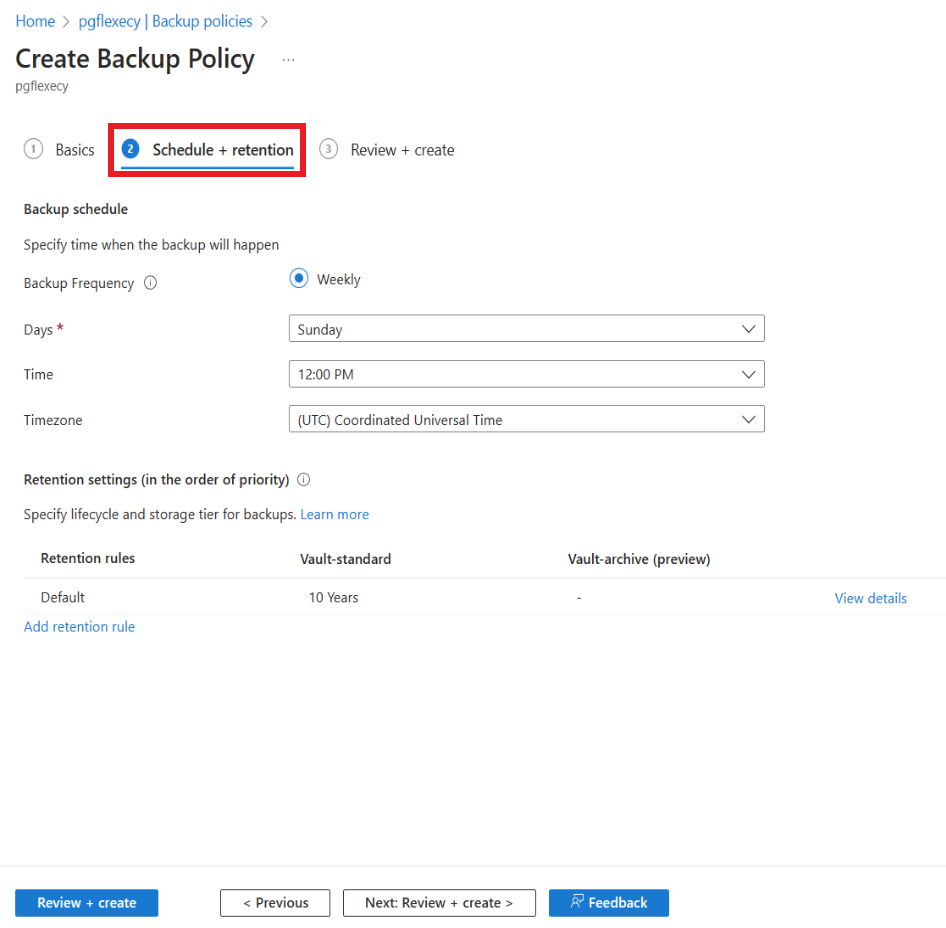
Geef bewaarinstellingen op.
U kunt een of meer bewaarregels toevoegen. Bij elke bewaarregel wordt ervan uitgegaan dat er invoer wordt gebruikt voor specifieke back-ups en dat gegevensopslag en bewaarduur voor deze back-ups.
Notitie
De bewaartermijn varieert van zeven dagen tot 10 jaar in het back-upgegevensarchief.
Notitie
De bewaarregels worden geëvalueerd in een vooraf bepaalde volgorde van prioriteit. De prioriteit is het hoogste voor de jaarlijkse regel, gevolgd door de maandelijkse regel en vervolgens de wekelijkse regel. Standaardretentie-instellingen worden toegepast wanneer er geen andere regels in aanmerking komen. Hetzelfde herstelpunt kan bijvoorbeeld de eerste geslaagde back-up elke week zijn, evenals de eerste geslaagde back-up die elke maand is gemaakt. Aangezien de maandelijkse regelprioriteit echter hoger is dan die van de wekelijkse regel, is de retentie die overeenkomt met de eerste geslaagde back-up die elke maand is gemaakt, van toepassing.
Een on-demand back-up uitvoeren
Als u een back-up wilt activeren die niet in het schema is opgegeven in het beleid, gaat u naar Back-upexemplaren>nu back-up maken. Kies uit de lijst met bewaarregels die zijn gedefinieerd in het bijbehorende back-upbeleid.
Een back-uptaak bijhouden
Azure Backup-service maakt een taak voor geplande back-ups of als u een back-upbewerking op aanvraag activeert voor het bijhouden.
De status van de back-uptaak weergeven:
Ga naar het scherm Back-upexemplaren .
Het toont het takendashboard met bewerking en status voor de afgelopen zeven dagen.
Als u de status van de back-uptaak wilt weergeven, selecteert u Alles weergeven om lopende en eerdere taken van dit back-upexemplaren weer te geven.
Volgende stappen
Flexibele back-ups van Azure Database for PostgreSQL herstellen